
Brian Curtis
0
2323
451
Den Android-telefon, du bruger lige nu, kører i et sandkasseret miljø. I modsætning til din Windows PC eller Mac, kan du ikke kigge rundt eller rodet med systemfiler. Du kan kun operere inden for foruddefinerede parametre, der er defineret af Google og din producent. Root-adgang er måde at bryde fri.
Denne vejledning kan downloades som en gratis PDF. Download den komplette guide til rodfæstelse af din Android-telefon eller -tablet nu. Du er velkommen til at kopiere og dele dette med dine venner og familie.På de enkleste vilkår at rodfeste din Android-telefon betyder at tage kontrol over hele din enhed lige fra koden, der kører operativsystemet. Det er smukt, farligt og super givende. Rooting giver dig adgang til systemfiler, mapper og systemkommandoer - ting, der normalt er skjult for brugeren.
Når du har rodadgang, vil du være i stand til at gøre ting, som dødelige kun kan drømme om. Du vil være i stand til at fjerne carrier oppustethed, opdatere til den nyeste version af Android, selvom den ikke officielt understøttes, og du vil være i stand til at modificere alle dele af softwaren. Men som vores venlige kvarters superhelt altid siger: Med stor kraft kommer stort ansvar.
Hvilket bringer os til spørgsmålet - er det det værd?
Fordelene ved rodadgang
Det er vigtigt at bemærke, at bare det at få rodadgang ikke umiddelbart løser alle dine problemer. Rodning vil bare give dig styrken til at gøre det. Her er alle de klare fordele ved at bruge en rodfæstet Android-telefon.
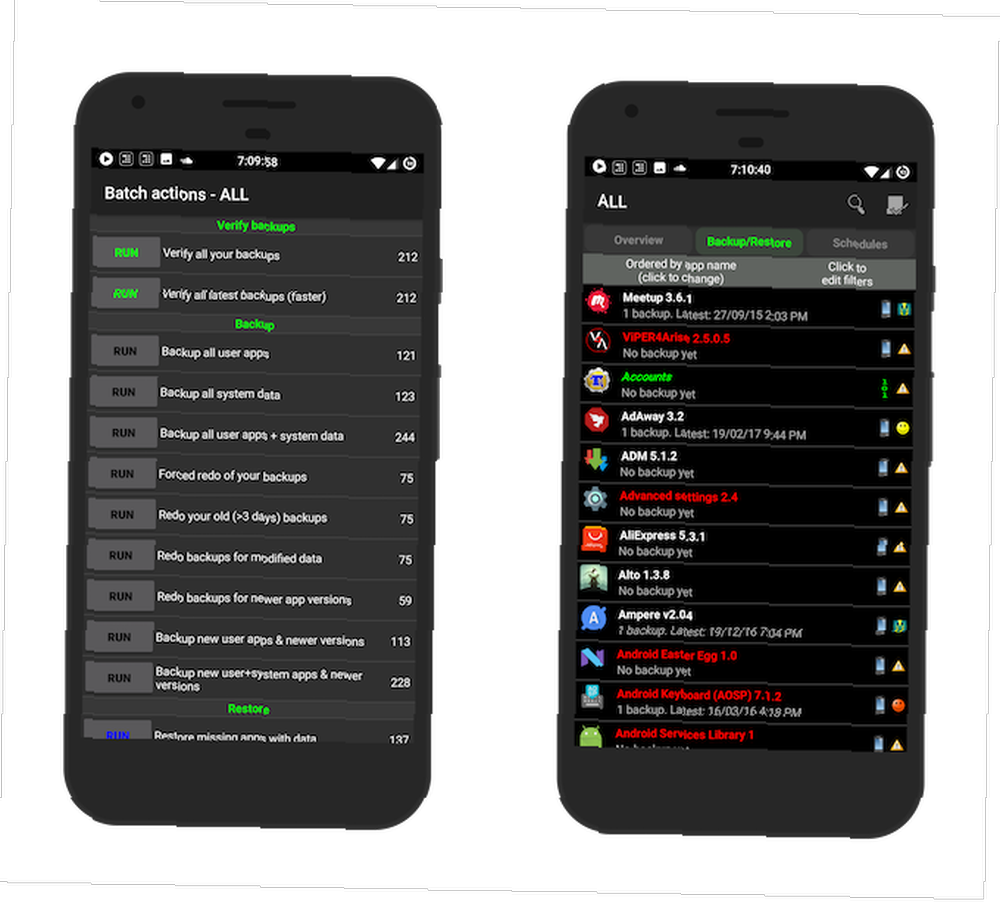
Fjern bloatware: Du kan fjerne transportør- eller producent-bloatware, der blev forudinstalleret på din telefon.
Bedre sikkerhedskopier: Du kan sikkerhedskopiere individuelle apps sammen med deres appdata. Mister ikke dine data: 5 Top-sikkerhedskopieringsløsninger til Android Tab ikke dine data: 5 Top-sikkerhedskopieringsløsninger til Android Alle har brug for at tage sikkerhedskopi af deres data i hvis der sker noget med deres enhed. Beskyt dig selv med disse fantastiske backup-apps. ved hjælp af Titanium Backup. Og en Nandroid-sikkerhedskopi Hvad er en Nandroid-sikkerhedskopi, og hvordan fungerer det nøjagtigt? Hvad er en Nandroid-sikkerhedskopi, og hvordan fungerer det nøjagtigt? Du har brug for den sikkerhedskopi klar. giver dig mulighed for at tage backup af hele dit operativsystem med bare et tryk.
Tilpassede rom'er: Hvis din telefon kører langsomt, skal du bare skifte til en brugerdefineret ROM 12 grunde til at installere en brugerdefineret Android ROM 12 grunde til at installere en brugerdefineret Android ROM Tror du ikke har brug for en brugerdefineret Android ROM længere? Her er flere grunde til at installere en brugerdefineret Android ROM. . Det leveres normalt med den nyeste version af Android og de nyeste sikkerhedsrettelser. De fleste brugerdefinerede ROM'er kører på lager Android 6 Bedste Android 6.0 Marshmallow Custom ROMs 6 Bedste Android 6.0 Marshmallow Custom ROMs Hvis du vil opgradere din telefon til Android 6.0 Marshmallow, skal du ikke vente! Disse brugerdefinerede rom'er gør det let. , så din telefon kører meget hurtigere.
Ekstra apps og funktioner: Du kan køre apps, der ikke er tilgængelige i Play Store, og du vil også kunne finjustere softwaren, men også hardware (ved at overklokke og underklokke CPU'en).
Forlænget levetid: HTC HD 2 er en legende i rodfæstelsesverdenen. Telefonen blev frigivet i slutningen af 2009, men takket være brugerdefinerede rom'er er den i stand til at køre Android 7.0 Nougat syv år efter dens frigivelse. For dig kan en brugerdefineret ROM betyde et ekstra år eller to ud af din nuværende telefon.
Ting du mister af Rooting
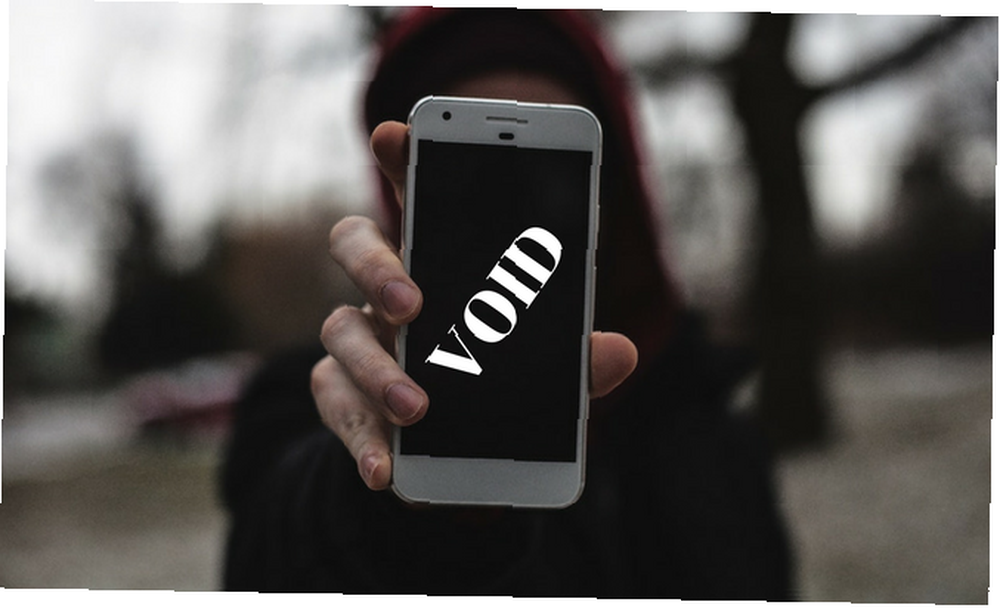
Lad os tale om ulemperne. Selvom det ikke længere er ulovligt at rodfeste din Android-telefon, er det ulovligt at rodfeste din Android eller Jailbreak din iPhone? Er det ulovligt at rodfeste din Android eller Jailbreak din iPhone? Uanset om du har rod i en Android-telefon eller jailbreaking en iPhone, fjerner du begrænsningerne, som producenten eller mobiltelefonen har placeret på den enhed, du ejer - men er det lovligt? i lande som USA annullerer du din garanti ved at gøre det. Det er dog ikke verdens ende, fordi du normalt kan fjerne din enhed og komme tilbage på lager 3 måder at få din rodede Android-telefon tilbage til lager 3 måder at få din rodede Android-telefon tilbage til lager Dette er den nemmeste måde at få din rodfæstede telefon tilbage på lager. Hvis du vil. Derefter skulle det være tilbage under garantien. Nogle producenter implementerer måder at vide, om du nogensinde har rodfæstet, men der er ofte løsninger på dem.
Noget, der vil påvirke dig dagligt, er inkompatibiliteten med nogle apps. Apps som WhatsApp 10 Bedste WhatsApp-funktioner Alle skal vide 10 Bedste WhatsApp-funktioner, som alle skal vide Vil du få mest muligt ud af WhatsApp? Nogle funktioner - skjult og indlysende, nye og gamle - er vigtige for at forbedre din oplevelse. Her er nogle af de bedste. og Netflix kommer med en advarsel. Visse bankapps kan muligvis låse dig helt ud. Når du er forankret, skal du være på vagt over for softwareopdateringer. En større opdatering kan have indflydelse på din rodstatus, og hvis du har installeret tilpasninger, kan du ende med at miste din telefon.
Til sidst skal du være ekstra forsigtig med, hvad du gør med din telefon. Da apps har rodadgang, kan en ondsindet app eller justering gøre meget mere skade nu.
Rooting Dictionary
bootloader: Bootloader er det stykke software på din telefon, der starter systemgendannelsen og operativsystemet op. Når du starter telefonen op, er dette det første stykke software, der kører.
Rod: Begrebet “rod” er en relikvie af Linux-verdenen (Android kører på Linux). At få rodadgang betyder at få administrator eller superbrugeradgang til hele enheden på det mest basale niveau.
Genopretning: Den første ting bootloader ringer op er gendannelse. En brugerdefineret gendannelse som TWRP giver dig mulighed for at tage backup af hele enheden, flash-justeringer og installere et nyt brugerdefineret operativsystem.
Brugerdefineret ROM: En brugerdefineret ROM er et erstatningssystem. Det er kompatibelt på det mest grundlæggende niveau, men tilpasses eller ændres i et andet aspekt. En brugerdefineret ROM kan have specielle apps, ekstra funktioner eller justeringer til koden, der gør din telefon hurtigere og mere sikker.
SuperUser: Når du rodder på din telefon, installerer den en “su” binær. Du kan bruge apps som SuperSU til at administrere superbrugeradgang. Giv det til apps, så de kan interagere med rodniveauet for operativsystemet.
ADB: Android Debug Bridge giver dig mulighed for at kommunikere til din Android-enhed fra din pc ved hjælp af kommandolinjen. For nogle enheder er dette den eneste måde at få rodadgang på.
kernel: En kerne er det, der sidder mellem telefonens hardware og software, hvilket gør det let for softwaren at kommunikere, interagere og tænke med hardwaren. Hvis du er den ambitiøse slags, kan du skifte kerne ud til noget tilpasset. Hvorfor du bør overveje at bruge en brugerdefineret Android-kerne, hvorfor du bør overveje at bruge en brugerdefineret Android-kerne Vil du have den bedste ydelse fra din Android-enhed? Eller måske vil du have den bedste batterilevetid? Overvej en brugerdefineret kerne. . Dette kan give dig en ydelsesforøgelse og adgang til flere funktioner.
Xposed Framework: Xposed er et modding-værktøj Tilpas din telefon uden at blinke en rom med Xposed-rammen Tilpas din telefon uden at blinke en rom med Xposed-rammen Det er almindelig viden, at den bedste måde at tilpasse din Android-enhed er at blinke den med en ny ROM. Det er også forkert. . De tilgængelige moduler til Xposed giver dig mulighed for at finpusse system- og appadfærd. Du kan få funktioner fra brugerdefinerede rom'er uden at skifte til en.
Mursten: Når din telefon bare ikke starter op, er den officielt muret. Bare rolig - du kan normalt få det op og køre igen ved at gendanne en Nandroid-sikkerhedskopi.
Nandroid: Når du er rodfæstet, kan du udføre Nandroid-sikkerhedskopier ved hjælp af den brugerdefinerede gendannelse. Dette sikkerhedskopierer hele din telefon, inklusive apps og data, som du kan gendanne, når du har installeret en anden brugerdefineret ROM. Så selvom du opdaterer en ROM, mister du ikke nogen data.
Sikkerhedskopiere, inden du rodder
Når bootloader er låst op, slettes alle dine data undervejs. Så det er virkelig vigtigt, at du sikkerhedskopierer dine data. Her er en gratis, flerlags plan til sikkerhedskopi af en ikke-rodet Android. Her er en gratis, flerlags plan til sikkerhedskopi af en ikke-rodet Android Selv med en ikke-rodet Android-enhed, du kan have en solid backup-plan - og det behøver ikke koste dig en krone! før du tager det første skridt.
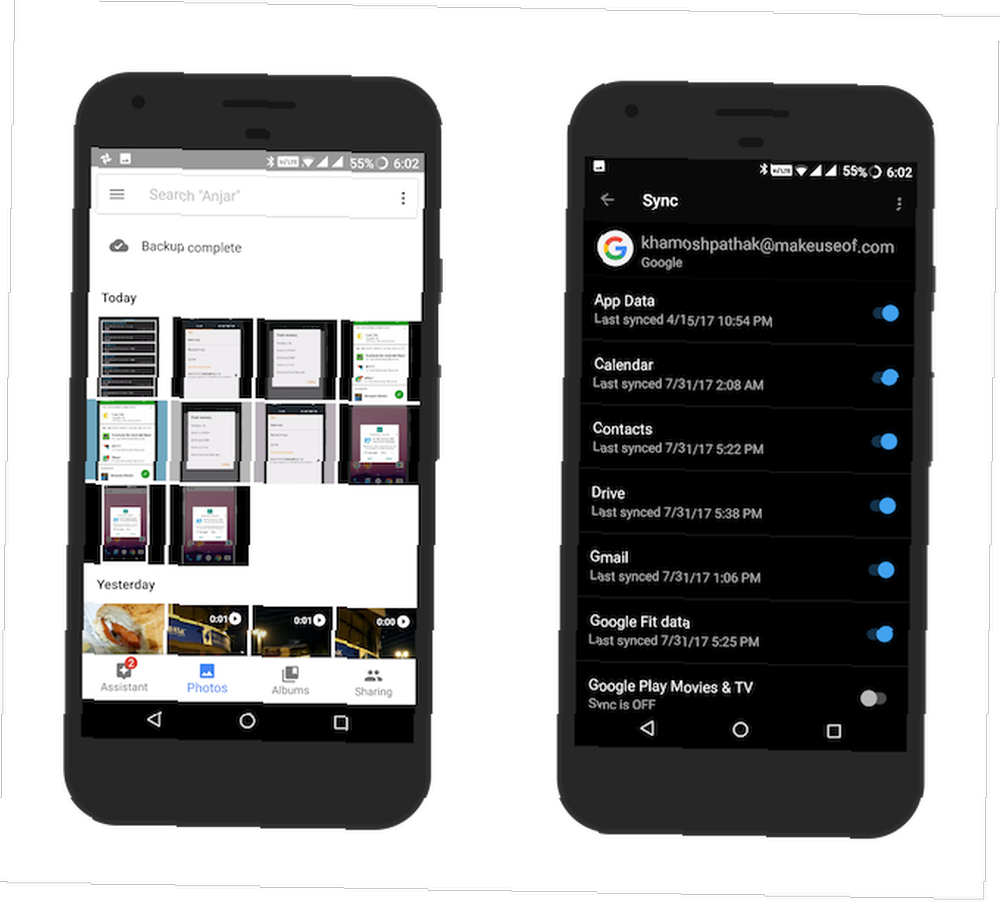
Android har ikke et enkelt backup-system til alle apps og data (selvom du får denne mulighed, når du først er rodet). Da rooting kan være en risikofyldt affære, er det bedst at tage sikkerhedskopi af alle dine vigtige data først - kontakter, meddelelser Hvordan man nemt kan overføre alle dine data til en ny Android-enhed Hvordan man nemt kan overføre alle dine data til en ny Android-enhed, når tiden kommer for at flytte til en ny telefon, hvordan i alverden flytter du alle dine data? Disse tip vil lette processen og sikre dig, at du ikke går glip af en enkelt ting. , arbejdsdokumenter, billeder osv. Gå til til at sikre, at dine Google-data synkroniseres med Googles servere Indstillinger > Konti > Google.
For kontakter og e-mail skal du bare sørge for, at Google-synkronisering er aktiveret og skal være god at gå (så længe du bruger Gmail). For fotos kan du enten kopiere dem til din pc eller uploade dem til Google Fotos 12 Fantastiske Google Fotos-funktioner, du ikke vidste om 12 Fantastiske Google Fotos-funktioner, du ikke vidste om Google Fotos, er en velkendt tjeneste, men det rummer mange små tricks. Her er 12 fantastiske funktioner i fotos, du måske har gået glip af. . For vigtige dokumenter, du måtte have på din enhed, anbefaler vi, at du uploader dem til Google Drive eller Dropbox Dropbox vs. Google Drive vs. OneDrive: Hvilken Cloud Storage er bedst for dig? Dropbox vs. Google Drive vs. OneDrive: Hvilken Cloud Storage er bedst for dig? Har du ændret den måde, du tænker på skyopbevaring? De populære indstillinger for Dropbox, Google Drive og OneDrive er sammen med andre. Vi hjælper dig med at svare på, hvilken cloud-lagringstjeneste du skal bruge. .
Der er også et par apps, der kan hjælpe dig med at tage sikkerhedskopi af andre datamængder. Mister ikke dine data: 5 Top-sikkerhedskopieringsløsninger til Android. Tab ikke dine data: 5 Top-sikkerhedskopieringsløsninger til Android. Alle har brug for at tage backup af deres data i hvis der sker noget med deres enhed. Beskyt dig selv med disse fantastiske backup-apps. du har måske liggende.
Sådan fungerer rodfisk faktisk
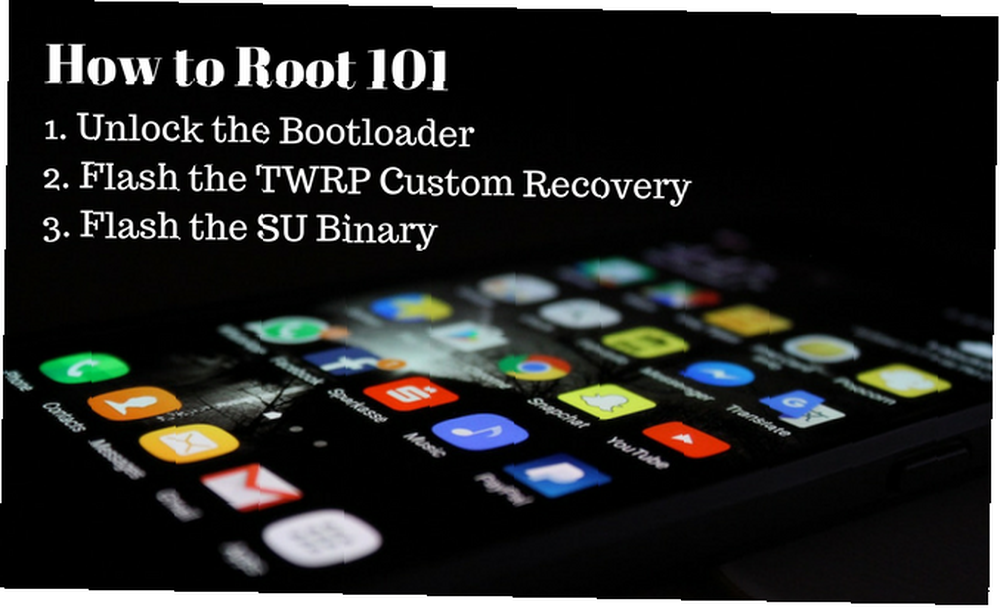
Normalt er rooting en tretrinsaffære: Lås op bootloader, flash en ny gendannelse, og brug derefter den nye gendannelse til at blinke en .ZIP-fil, der giver dig root-adgang.
Den første ting, du har brug for, er en ulåst bootloader. På de mest populære enheder er der en slags løsning for at låse op startlæseren. Før du går videre, skal du kontrollere, om din enheds bootloader kan låses op via en hurtig Google-søgning. Hver Android-enhed er forskellig.
Når bootloader er låst op, er den næste ting at skifte fra systemgendannelse til en brugerdefineret gendannelse. En tredjeparts opsving som TWRP Hvad er en brugerdefineret gendannelse? Udforsk CWM, TWRP og venner Hvad er en brugerdefineret gendannelse? Udforskning af CWM, TWRP og Friends Hvis du nogensinde har overvejet at knibe med din Android-enhed, har du sandsynligvis læst, at du skal blinke en brugerdefineret gendannelse på den, før du kan gøre noget alvorligt. Men det giver nogle spørgsmål. lader dig gøre ting som flash. ZIP'er, installere tweaks, foretage sikkerhedskopier og udføre kommandoer. Vi bruger vores nye gendannelse til at blinke et .ZIP, der giver os root-adgang.
Når du kører en gendannelse som TWRP, blinker du en SuperSU-fil, der giver dig root-adgang. Når du genstarter din enhed, vil du opdage, at intet faktisk har ændret sig. Du har lige fået styrken til at foretage ændringer. Bare rolig, den virkelige ændring kommer. Vi vil tale om at installere en ny ROM, styre tweaks og bruge root-aktiverede apps i nedenstående afsnit.
Skal du rod?
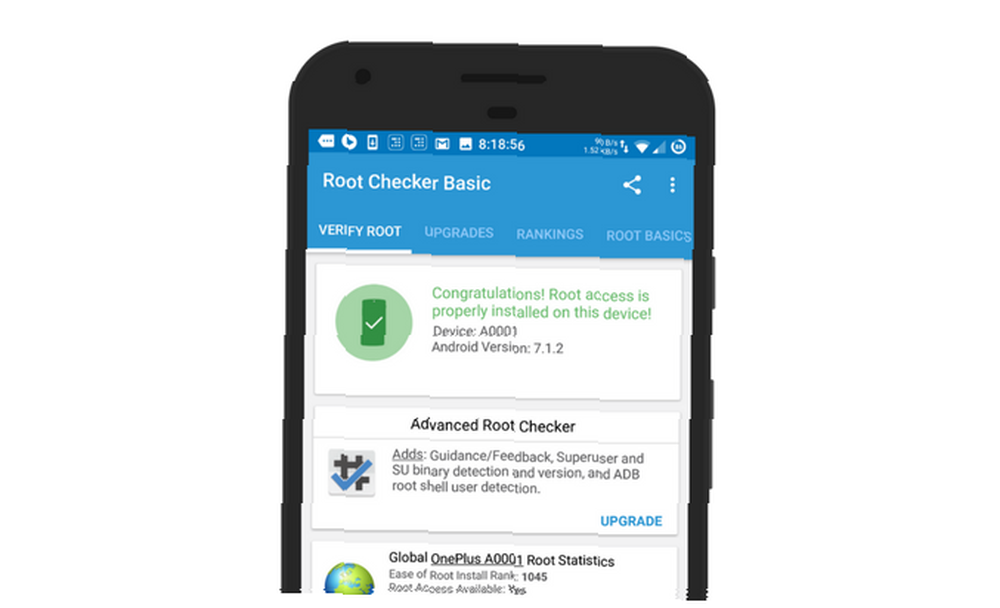
Nu hvor du ved, hvad rodfæstelse er, fordelene, og hvordan du præcist går ud på det, er det nu tid til at stille spørgsmålet: Skal du rodfæste? Brug af en rodfæstet telefon er (og jeg siger dette uden antydning til ironi), a livsstil. Ligesom at brygge din egen øl eller bygge retro spilkonsoller Sådan spiller du Retro-spil på enhver platform med DOSBox Sådan spiller du Retro-spil på enhver platform med DOSBox Vil du spille retro PC-spil på din computer, telefon eller spilkonsol? Her er alt hvad du har brug for at vide for at komme i gang med DOSBox, inklusive de bedste spil at emulere! er en livsstil. For nogle mennesker fungerer det; for nogle gør det ikke.
På dette tidspunkt skal du beslutte, om det fungerer for dig. Eller du kan beslutte, når du allerede har prøvet at bruge en rodet enhed. Hvis du er begejstret for forestillingen om fuldstændig kontrol over din Android-enhed (og alt det, der indebærer), skal du gå efter den. Hvis du er desperat efter bedre ydelse ud af maskinen, skal du gå videre og installere en brugerdefineret ROM.
Bare husk, at du skal være opmærksom på en masse ting, og du bliver nødt til at gøre din due diligence, inden du foretager en væsentlig ændring af operativsystemet. Fordi når det kommer til rodliv, der er ingen genveje.
Hvorfor du sandsynligvis ikke burde bruge et klikværktøj
Hvis din enhed har en oplåselig bootloader, er der 2 vigtigste retninger, du kan tage. Du kan enten gå på gammeldags måde, eller du kan bruge et enkelt-klik-værktøj.
Den gammeldags måde indebærer at forbinde din Android-telefon til din pc og manuelt overføre kommandoer til telefonen ved hjælp af kommandolinjen.
Appel ved et enkelt-klik-værktøj (et, der fungerer fra selve enheden eller via en pc), er, at det tager sig af alt for dig. Den manuelle rute giver dig mere kontrol over processen og er langt mere pålidelig. Når det drejer sig om værktøjer med et enkelt klik, er det pris for dens udvikler, og hvor godt det tilpasses til din enhed.
Du finder mange root-værktøjer med et enkelt klik som KingRoot, KingoRoot, CF-Auto-Root, OneClickRoot og så videre.
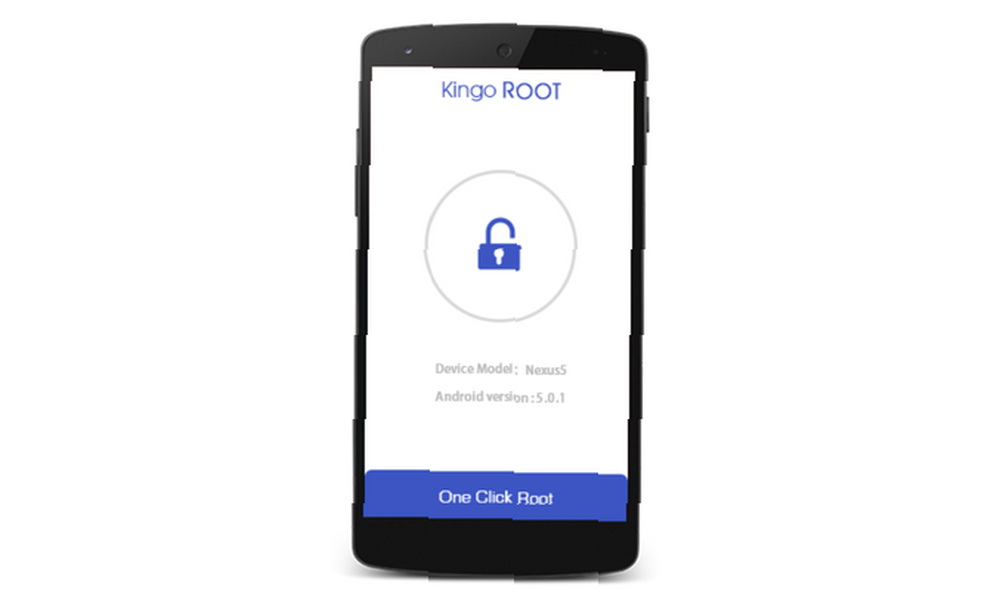
Her er, hvordan et root-værktøj med et enkelt klik som KingRoot fungerer. KingRoot er bare en database over udnyttelser. Når du bruger appen, uploader den dine enhedsdetaljer til sin server og downloader den relevante udnyttelse på enheden, der deaktiverer sikkerhedsparametrene. Dette gør det muligt for appen at få rodadgang.
Problemet er, at brugen af udnyttelse gør dem notorisk upålidelige. Udnyttelse blokeres normalt med softwareopdateringer. Og nogle gange kan de variere afhængigt af versionen af operativsystemet og den type telefon det er.
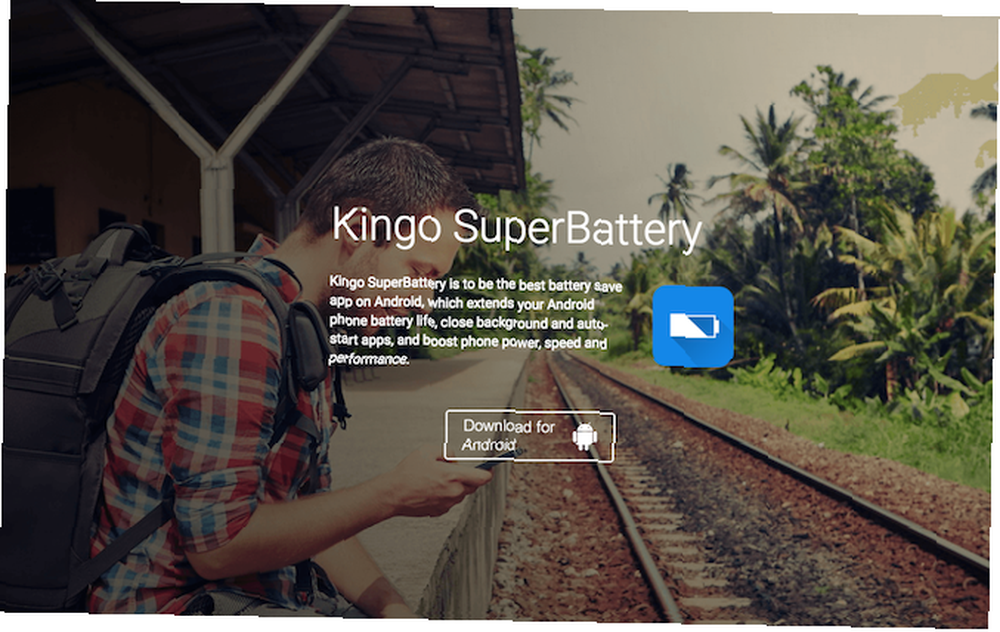
Apps som KingRoot og KingoRoot installerer deres egne renere apps i processen. Så selvom din telefon ender med at blive rodfæstet, har du nu mere bloatware at tackle. Plus, hjælpeprogrammer som KingRoot fungerer kun, hvis du har en ulåst bootloader, og de installerer ikke en brugerdefineret gendannelse som TWRP. Hvis dit slutmål er at køre en brugerdefineret ROM, er det bedre, hvis du gennemgår den manuelle proces.
Rådene til at bruge et enkelt-klik-rodfunktion er enkelt: Brug det kun, hvis det er din eneste mulighed.
Sådan rodder du din Android-telefon
Tusinder af forskellige enheder, hundreder af værktøjer og snesevis af Android-versioner betyder, at der er en million forskellige måder at rodfeste en Android-telefon på. Men alt sammen du virkelig har brug for at tænke over, hvordan det fungerer for dine apparat.
Hvis du har en Nexus-, Pixel-, OnePlus-, LG- eller HTC-telefon, vil processen være ret ligetil (selvom den er lidt trættende). Hvis du bruger noget fra et uklart brand, bliver det lidt sværere. Hvis du bruger et bærelåst Samsung-flagskib som Galaxy S8 Den største smarttelefon, du ikke burde købe: Samsung Galaxy S8 Review (og Giveaway!) Den største Smartphone, du ikke burde købe: Samsung Galaxy S8 Review (og Giveaway! ) Samsung Galaxy S8 800 dollars er uden tvivl den bedste smartphone nogensinde lavet. Men du burde sandsynligvis ikke købe en. , kan det være helt umuligt. Lad os finde ud af det.
Åbn en ny browserfane, fordi det er tid til god gammeldags internetundersøgelser! Gå først og fremmest til XDA Developers forum og søg efter din enhed.
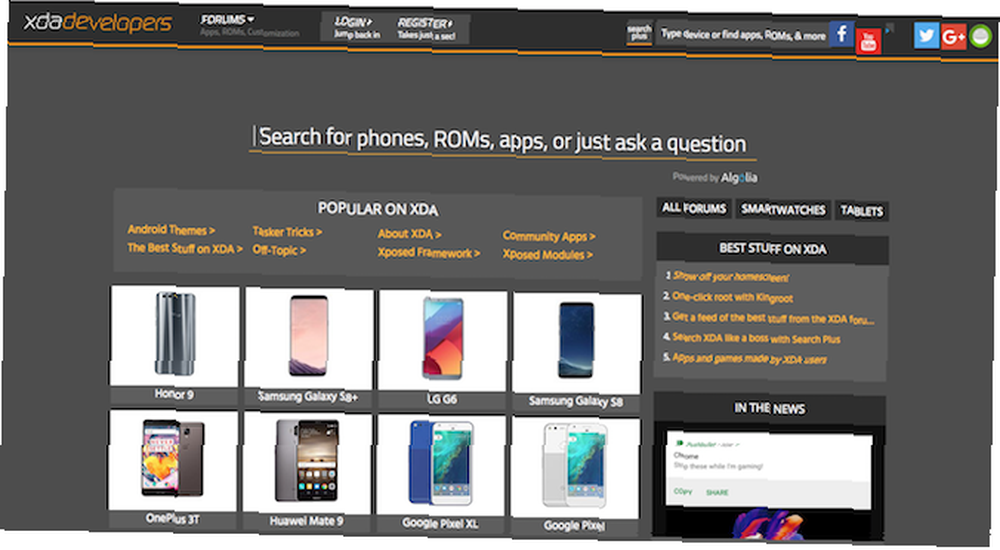
XDA er den bedste community-ressource til alt, hvad der vedrører rodfæstning, modding og brugerdefinerede ROM. Du finder detaljerede vejledninger til, hvordan du rodfæster din enhed, hvordan du installerer brugerdefinerede rom'er og mere. Vigtigere er det, at guiderne der altid er opdaterede. Bestemt, mere end enhver trin for trin, jeg kunne skitsere for dig her.
Alternativt kan du søge på både Google og YouTube efter sætninger som “hvordan man låser op (din telefon her) bootloader” eller “hvordan man rod (din telefon her)”. Her er tommelfingerreglen - favoriser det samfundsbaserede resultat. En guide til rodfæstelse af OnePlus 3T, der er vært på det officielle OnePlus-forum, vil være langt mere nyttigt end hvad nogle blog skrev om. Når du har fundet forumindlægget, skal du læse kommentarerne og krydskontrol trinene med et par forskellige kilder.
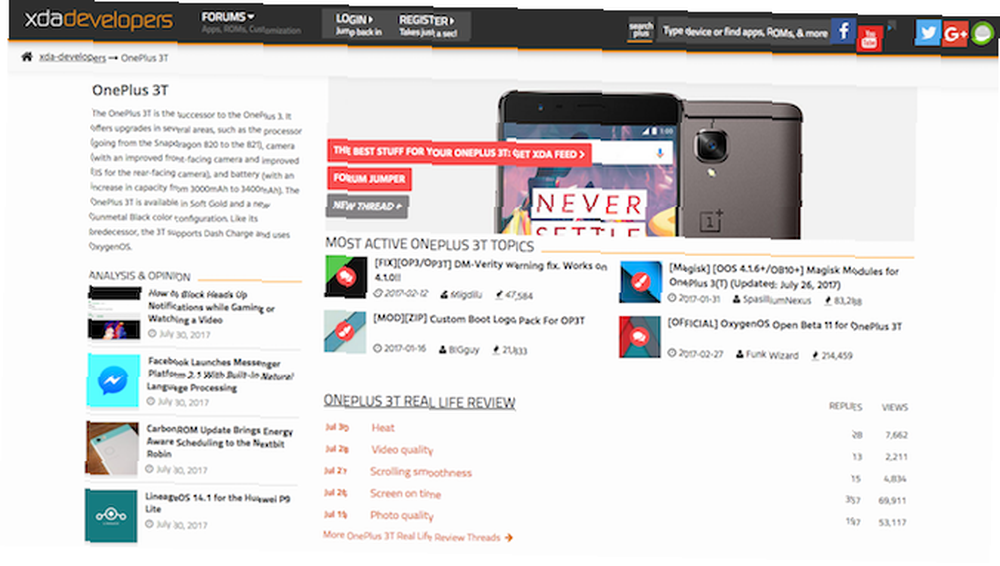
Trinene vil variere baseret på forskellige enheder, men det er normalt sådan, det går:
- På din pc skal du installere ADB- og Fastboot-drivere. Aktivér USB Debugging på din telefon.
- Når din telefon er tilsluttet pc'en, skal du sætte den i Fastboot-tilstand og bruge kommandoprompten til at sende kommandoer til telefonen. Dette er, hvordan du låser op bootloader og derefter installerer en brugerdefineret gendannelse som TWRP.
- Start i TWRP-brugerdefineret gendannelse, flash SuperSU-filen, du har kopieret til enheden, og du er rodfæstet. Kør Root Checker-appen for at bekræfte rodadgang.
Installer en brugerdefineret ROM
Nu, hvor du er rodfæstet, skal du installere en brugerdefineret ROM Sådan installeres en brugerdefineret ROM på din Android-enhed Sådan installeres en brugerdefineret ROM på din Android-enhed Klar til at genoplive din Android-telefon eller -tablet? Installation af en brugerdefineret ROM er den bedste måde at gøre det på - tænd det med endnu bedre ydelse og funktioner. . Denne gang er processen stort set den samme, uanset hvilken enhed du bruger. Det er vigtigt at bemærke, at når du installerer en brugerdefineret ROM, erstatter du stort set hele operativsystemet med et nyt. Så du mister alle dine data.
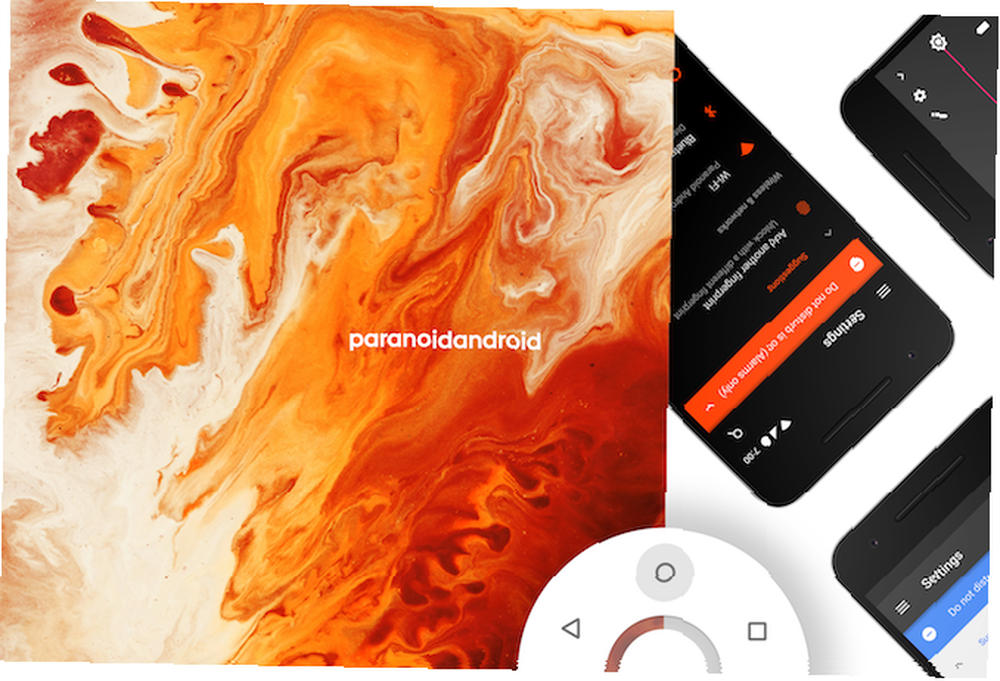
Derfor skal du først oprette en Nandroid-sikkerhedskopi, hvis den brugerdefinerede rom ikke fungerer. I TWRP-gendannelsen skal du trykke på Backup for at komme i gang. Sikkerhedskopier også individuelle apps og data ved hjælp af Titanium Backup, så når du når den tilpassede rom er installeret, kan du gendanne alle dine foretrukne apps, lige som de var der.
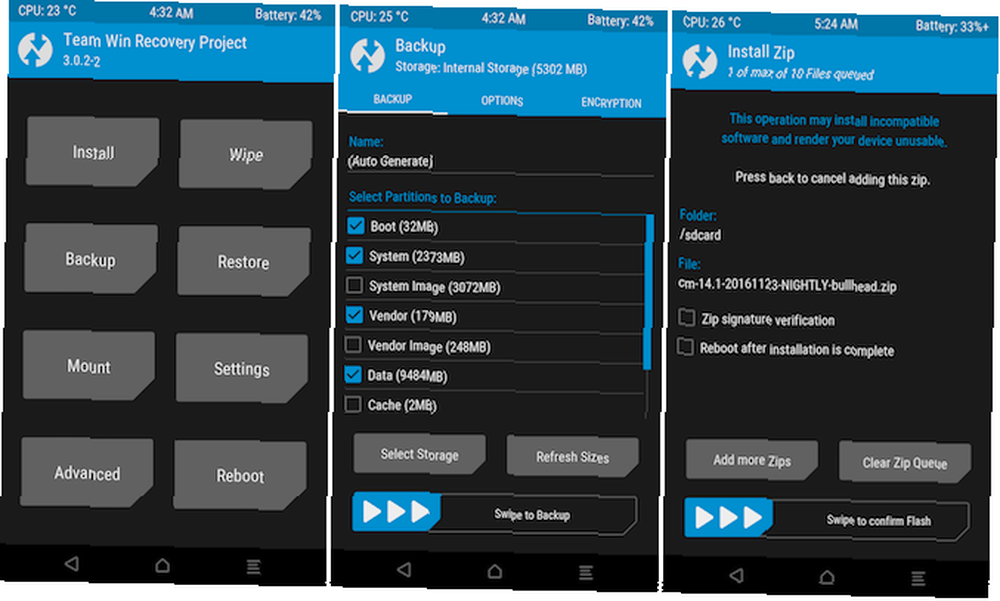
Når du har sørget for, at den brugerdefinerede rom er kompatibel med din enhed, skal du downloade den til din interne hukommelse på din telefon. Start i TWRP-gendannelsen, find filen, og blitz den. Når du genstarter, kører du et helt nyt operativsystem. Her er et par af de vigtigste brugerdefinerede ROM, du skal undersøge: LineageOS, PAC-ROM [No Longer Available], Paranoid Android.
Root-apps, du skal prøve
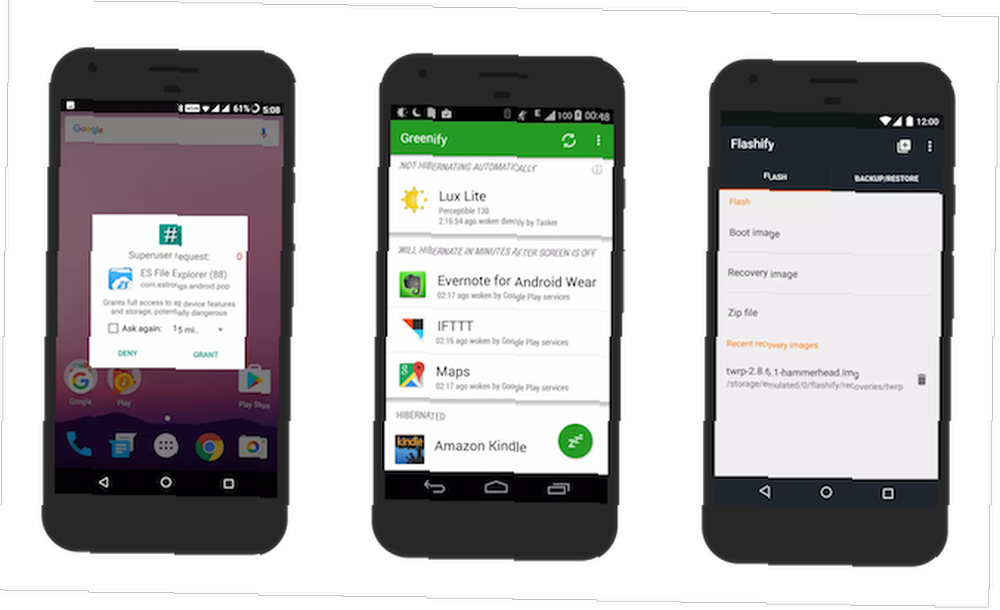
Titanium-sikkerhedskopi: Hvis du bliver en brugerdefineret ROM-hopper, er Titanium Backup den første app, du skal installere efter rodning. Appen giver dig mulighed for at tage backup af apps sammen med deres data. Du kan endda synkronisere dem ved hjælp af cloud-tjenester som Dropbox, så dine appdata altid vil være sikre, selvom din telefon ender muret.
Greenify: Greenify er den bedste måde at forbedre din telefons batterilevetid på. Greenify viser dig, hvilke apps der kører i baggrunden, og hvor mange gange de vækker din enhed fra søvn. Du kan derefter beslutte at indefryse baggrundsprocesser per app-basis. Det er som Doze-funktionen Sådan forbedres batterilevetiden på Android 6.0 Marshmallow Sådan forbedres batterilevetiden på Android 6.0 Marshmallow Batterilevetiden er fin, men med dette trick kan du skubbe meget mere ud af din Android 6.0 Marshmallow-enhed. , men på steroider.
Tasker: Tasker er en kraftfuld automatiseringsapp Tasker og IFTTT: Den perfekte automatiseringsduo til Android Tasker og IFTTT: Den perfekte automatiseringsduo til Android Tasker automatiserer alt, hvad du kan tænke på på din Android-enhed, og IFTTT automatiserer webservices. Brugt sammen er der intet, du ikke kan gøre. . Du kan konfigurere IFTTT-arbejdsgange, der starter et program, du allerede har konfigureret. Du kan få lysene til at slukke, når du forlader dit hus eller automatisk starter Spotify, når du opretter forbindelse til dine Bluetooth-hovedtelefoner.
Xposed Framework: Xposed Framework-appen er påkrævet for at installere visse tilstande. Det rige bibliotek med Xposed-moduler giver dig mulighed for at finpusse din enhed til dit hjertes indhold. I øjeblikket fungerer Xposed Framework kun pålideligt på Lollipop- og Marshmallow-enheder.
Nandroid Manager: Denne app giver dig mulighed for at interagere med dine Nandroid-sikkerhedskopier. Du kan udpakke filer fra dem eller nemt tage backup af apps og data.
Flashify: Som en hyppig flasher vil Flashify gøre dit liv lettere. Appen gør det nemt at flash GAPP'er, .ZIP'er, kernelfiler med mere. Brug af Flashifys interface er meget hurtigere end at twiddle rundt i TWRP-gendannelsen.
Link2SD: Appen opretter et problemfrit link mellem dit interne lager og SD-kort, så appsene tror, at du bare bruger din interne lager. Dette kan hjælpe dig med at flytte appdata (især medier) til SD-kortet uden at tippe appen ud.
Magisk: Denne geniale lille app Dette er den bedste måde at rodfeste din Android-enhed Dette er den bedste måde at rodfeste din Android-enhed Hvis du vil rodfeste din Android-telefon eller -tablet, er dette den bedste måde at gøre det på. Det omgår begrænsninger, som andre rodmetoder ikke gør. hjælper dig med at skjule din rodstatus for apps. På denne måde kan du downloade film fra Netflix Sådan downloades Netflix-videoer til offline visning Sådan downloades Netflix-videoer til offline Visning af Netflix kan du nu downloade valgte film og tv-shows for at se offline. Hvilket er rart. Denne artikel forklarer alt hvad du behøver at vide om at downloade Netflix-videoer til din enhed. selv når du er rodfæstet.
Bliv opmærksom
Som jeg har sagt før, er rodfæstelse en livsstil, og at være opmærksom er en del af pakken. Så vær forsigtig, når du er derude i skyttegravene uden sikkerheden i den sikre sandkasse. Konsulter betroede kilder som XDA, så får du det godt. Blink ikke bare noget (og hvis du er en problematiker, skal du sørge for at alle er sikkerhedskopierede).
Besluttet du at rodde din Android-telefon? Hvorfor? Hvilken type apps og brugerdefinerede rom'er bruger du? Del med os i kommentarerne herunder.
Billedkredit: Niyazz via Shutterstock.com, Canon via Wikimedia Commons











